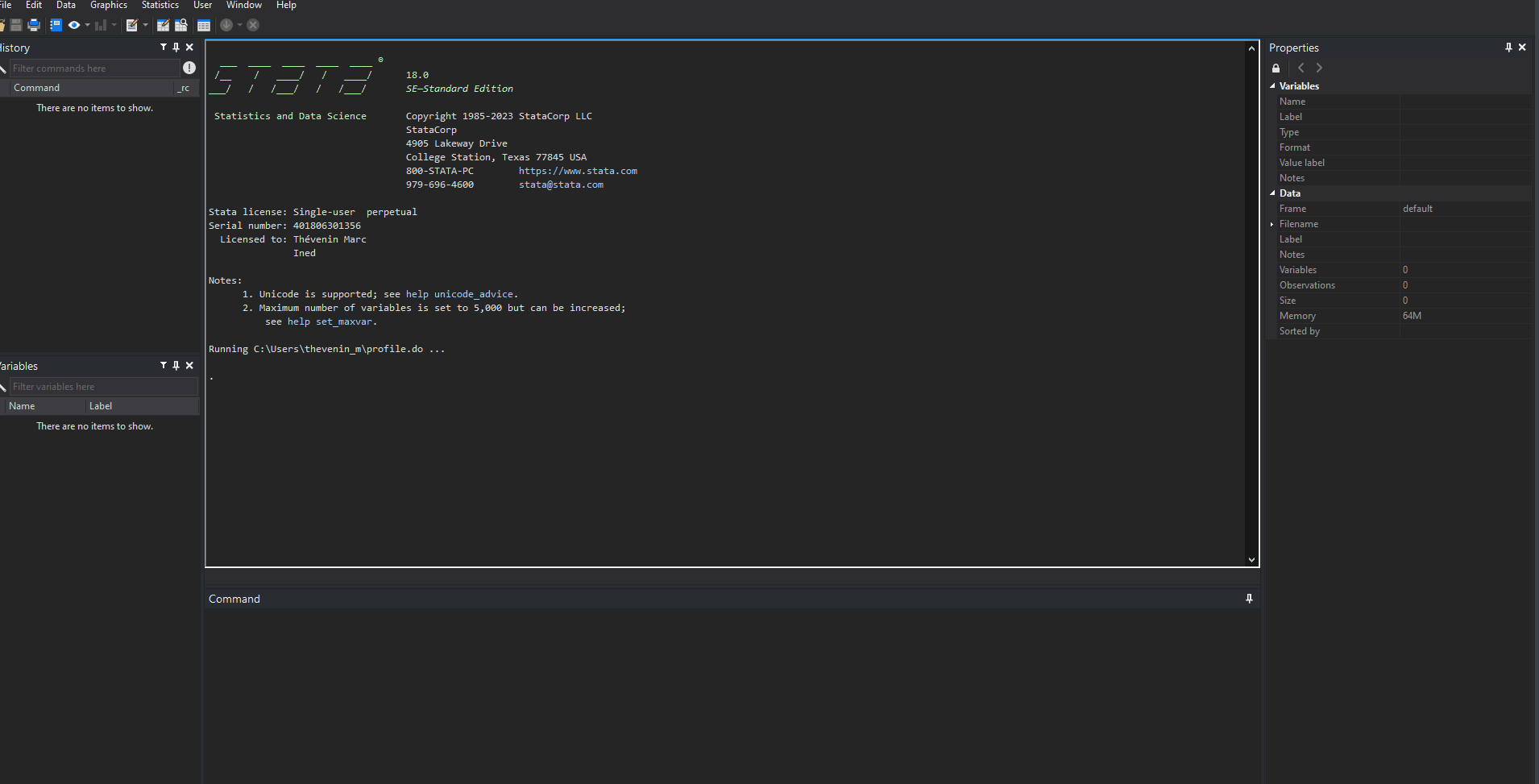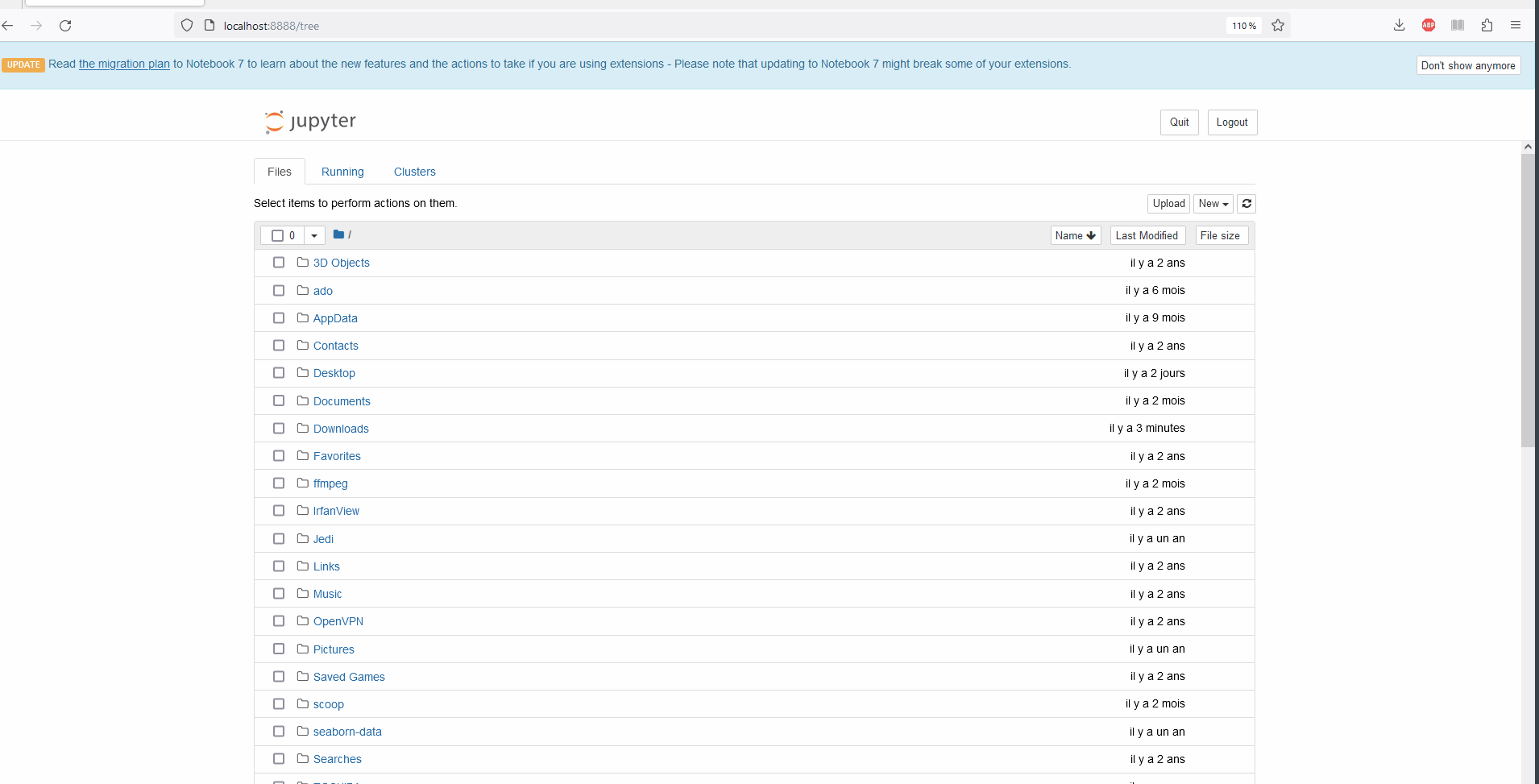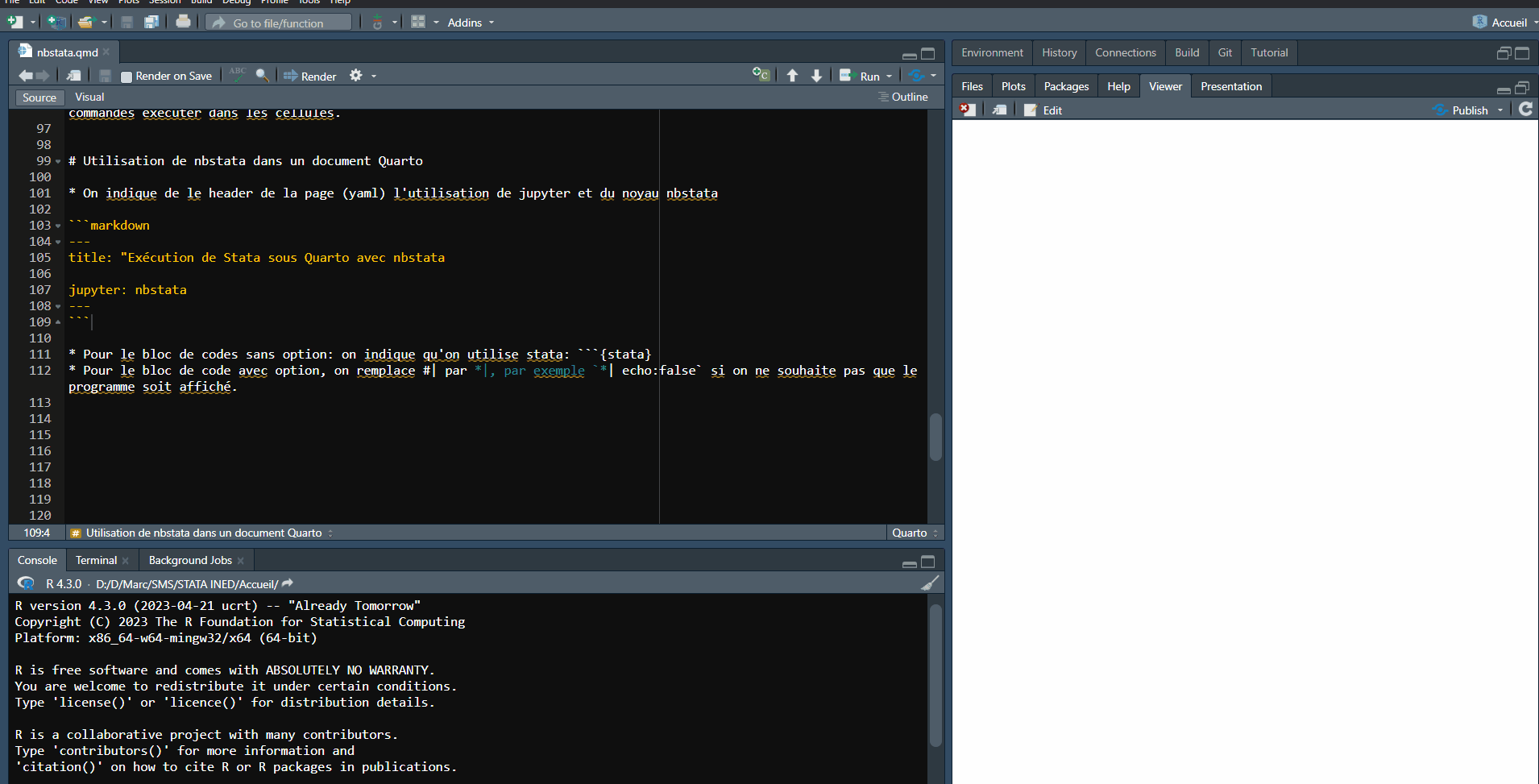Stata, Jupyter et Quarto: solution ultime avec nbstata
putdoc, puthtml… Oublier! Depuis plusieurs années il est possible d’exécuter un programme Stata avec le notebook Jupyter avec le Stata_kernel de K.Barron ou plus récemment avec la librairie officielle pystata (version 17). Du côté de RStudio on pouvait également exécuter un programme Stata dans un document Rmarkdown, avec la librairie statamarkdown. En 2022 avec l’arrivée de Quarto, évolution de rmarkdown, et le nouveau noyau Jupyter nbstata de Tim Huegerich, on dispose d’une solution particulièrement efficace pour produire toute sorte de documentation (site, article, ouvrage).
Documentation nbstata: https://github.com/hugetim/nbstata
Prérequis: Stata 17 minimum
Avant de débuter ce tutoriel, concernant les avantages et les inconvénients d’utiliser le notebook Jupyter:
Les graphiques sont afficher sous le programme et non dans une fenêtre externe.
Le programme est exécuter dans des cellules de code et non dans un éditeur de programme. Avec Jupyter, les macros temporaires (
local) restent enregistrer d’une cellule de code à une autre.le noyau
nbstatapermet d’enregistrer l’ensemble des cellules dans un fichier .do.Niveau inconvénient ou limite d’utilisation. Les notebooks ne permettent pas d’afficher à la volée la base de données ou la frame active. Son utilisation n’est donc pas forcément adaptée au traitement et à la manipulation d’une base de données.
Installation de Jupyter
Une fiche dans la base d’assistance assistoolsms est déjà disponible [Lien]. A l’Ined l’installation est largement facilité avec l’outil applined mise à disposition par le service informatique.
Pour vérifier que tout est bien installer:
- Vérification pour python: dans Stata, exécuter
python query, et éventuellement tester une opération simple:python: 1+1 - Vérification pour Jupyther: pour lancer le notebook, dans l’invit de commande windows (cmd dans la barre de recherche), exécuter
jupyter notebook
Installation de nbstata
Les étapes sont bien décrites dans le document de Tim Huegerich.
Dans l’invite de commande windows exécuter successivement (la troisième est optionnelle)
pip install nbstataA minima:
python -m nbstata.installSi on souhaite récupérer la couleur syntaxique
pip install jupyterlab_stata_highlight2Utilisation de nbstata dans un notebook Jupyter
- Dans new on choisit le kernel nbstata
- Une fois le noyau chargé on peut exécuté dans les cellules une plusieurs lignes de programme.
- Si on souhaite écrire du texte, on change le format de la cellule qui est par défaut code.
- Pour afficher l’aide par exemple, on utilise un magik:
%help nom_commande. La liste des magiks est donnée dans la documentation. - Contrairement à l’exécution de Stata dans son interface, les macro temporaires (
local) sont conservées en mémoire d’une cellule à une autre. - On peut enregistrer l’ensemble des cellules en mode code dans un fichier .do
En résumé:
Remarque: on peut installer le notebook Jupyter dans VsCode. On peut donc l’utiliser comme interface pour documenter un programme au lieu d’un navigateur Web. En revanche, il ne sera pas possible de récupérer un .do à partir des commandes exécuter dans les cellules.
Utilisation de nbstata dans un document Quarto
- On indique de le header de la page (yaml) l’utilisation de jupyter et du noyau nbstata
---
title: "Exécution de Stata sous Quarto avec nbstata
jupyter: nbstata
---- Pour le bloc de codes sans option: on indique qu’on utilise stata: ```{stata}
- Pour le bloc de code avec option(s), on remplace #| par *|, par exemple
*| echo:falsesi on ne souhaite pas que le programme soit affiché.